¿Has visto alguna vez un vídeo en el que el sonido no funcionaba y el audio no coincidía con lo que sucedía en la pantalla? Apuesto a que no tardaste mucho en perder el interés por el vídeo.

La sincronización de audio y vídeo consiste en alinear el sonido con el vídeo correspondiente para que estén sincronizados y se reproduzcan en armonía, sin retrasos ni desajustes. Tanto si vas a editar un vídeo profesional para su distribución como un breve vídeo aleatorio para las redes sociales, entender cómo sincronizar correctamente el audio y el vídeo es una habilidad esencial:
- Crea una experiencia visual fluida para tus espectadores.
- Produce un resultado más cohesionado y profesional
- Mantiene el compromiso de los espectadores
Saber sincronizar a la perfección audio y vídeo es necesario para editar vídeos basados en diálogos, como entrevistas, podcasts o vídeos musicales, en los que a menudo es necesario que los efectos visuales coincidan con la letra de la música. En este artículo aprenderás a sincronizar audio y vídeo con una sencilla herramienta exclusiva de iOS: iMovie.
En este artículo
Parte 1: iMovie: Breve panorámica
iMovie es una herramienta gratuita de edición de vídeo desarrollada por Apple Inc. Se lanzó en 1999 y ha crecido hasta convertirse en una herramienta versátil que ofrece una amplia gama de funciones de edición de vídeo tanto a los editores novatos como a los profesionales.
Al igual que otros editores de vídeo, iMovie te permite recortar tus vídeos y realizar ediciones sencillas. Sin embargo, esta sencilla herramienta puede utilizarse para corregir el desastre de los vídeos no sincronizados. Al cargar tus clips de audio y vídeo en iMovie, puedes manipularlos para crear una sincronización perfecta entre metraje y sonido.
iMovie también cuenta con opciones de exportación de alta resolución que te permiten exportar tu vídeo sincronizado en 4K, mejorando tanto la calidad del vídeo como la del audio. Cuenta con integraciones de múltiples dispositivos que te permiten transferir proyectos entre tu iPhone, iPad y Mac, un diseño optimizado y una interfaz intuitiva, que te permite hacer magia en tus vídeos con tan sólo unos toques.

La sincronización de audio y vídeo en iMovie es una función muy sencilla comparada con las anteriores. El software alinea automáticamente un audio con un vídeo, tanto si los importas por separado, como si están juntos en un archivo. Aunque esta sincronización automática suele ser suficiente, puedes ajustar manualmente la sincronización de audio/vídeo arrastrando cualquiera de los dos por la línea de tiempo hasta conseguir el ajuste deseado.
Además, la función Separar audio de iMovie permite separar el audio de un clip de vídeo. Esto es útil si quieres ajustar ligeramente el audio para que coincida mejor con el vídeo, o si quieres sustituir el audio original por otro diferente.
Parte 2: Cómo sincronizar audio y vídeo en iMovie

Seguir estos sencillos pasos para sincronizar audio y vídeo en iMovie es bastante fácil.
- Paso 1: Sube el vídeo y un archivo de audio pregrabado que quieras sincronizar en iMovie. Puedes grabar tu audio en el ordenador en formato AIFC y luego convertirlo a MP3 con Apple Music.

Si no tienes ningún audio pregrabado, puedes extraer el audio de tu vídeo seleccionando el vídeo importado y haciendo clic en Separar audio.

- Paso 2: Alinea los dos archivos multimedia en la línea de tiempo tomando como referencia las ondas sonoras del archivo de audio. Ajusta el audio hasta que coincida perfectamente con el vídeo.

Así conseguirás una sincronización perfecta de audio y vídeo. Asegúrate de reducir el volumen del vídeo original para que no interfiera con el audio sincronizado.
Parte 3: Cómo solucionar los problemas habituales de sincronización de audio y vídeo en iMovie
Por muy sencillo que sea un proceso de edición, no es extraño cometer errores o tener problemas. Al editar vídeos con iMovie, uno de los problemas más frecuentes es el caso en que el audio y el vídeo de iMovie no están sincronizados, lo que provoca un retraso entre las pistas de audio y vídeo.
A veces te puedes encontrar con un audio distorsionado o de baja calidad que dificulta la sincronización de audio y vídeo en iMovie. Otras veces, puede que simplemente te resulte difícil sincronizar el audio en iMovie porque se grabó independientemente del vídeo.

He aquí cómo resolver estos problemas para conseguir resultados de nivel profesional.
- Una forma de resolver el problema del desfase de audio en la sincronización de audio y vídeo de iMovie es ajustar la frecuencia de imagen del vídeo con la configuración del proyecto. Comprueba la frecuencia de imagen del vídeo original que deseas editar (24 fps, 30 fps, 60 fps...) y ajusta la configuración del proyecto. Para ello, selecciona una resolución y una frecuencia de imagen adecuadas antes de importar el vídeo en iMovie.
Si esto no funciona, convierte el vídeo al formato o a la frecuencia de imagen que desees utilizando un software de terceros y, a continuación, vuelve a importarlo a iMovie.
- Intenta volver a importar el audio o el vídeo si el problema se debe a un archivo dañado. Sin embargo, esto sólo funcionará si los archivos originales no están dañados.
- Utiliza las formas de onda de audio para ajustar manualmente la sincronización. Esto ayuda a iMovie a sincronizar mejor el audio y el vídeo, ya que las formas de onda son una representación visual del audio que permite ver dónde el sonido alcanza su punto máximo y su punto mínimo. Arrastra la pista de audio por la línea de tiempo hasta que los picos de la forma de onda coincidan con las señales visuales del vídeo.
Parte extra: Sincronización de audio y vídeo de iMovie frente a la sincronización automática de ritmo de Filmora
La auto sincronización de ritmo de Wondershare Filmora está especialmente diseñada para proyectos de música. Esta herramienta analiza el compás y el ritmo de las pistas musicales y alinea tus videoclips para que coincidan con los tiempos de la música. Puede utilizarse para vídeos promocionales, vídeos musicales, espectáculos de danza, etc., en los que los elementos visuales deben estar sincronizados con los elementos de audio del vídeo. Esta herramienta lleva la sincronización de audio y vídeo a otro nivel.
Cómo utilizar la auto sincronización de ritmo de Filmora
- Paso 1: Descarga Filmora e importa los archivos de vídeo que quieras sincronizar en el panel de Filmora.
- Paso 2: Arrastra y suelta los archivos multimedia en la línea de tiempo.
- Paso 3: Activa la función de auto sincronización de ritmo Hay dos formas de hacerlo. Haz clic con el botón derecho en los archivos multimedia y, a continuación, selecciona Auto sincronización de ritmoen la lista de funciones.
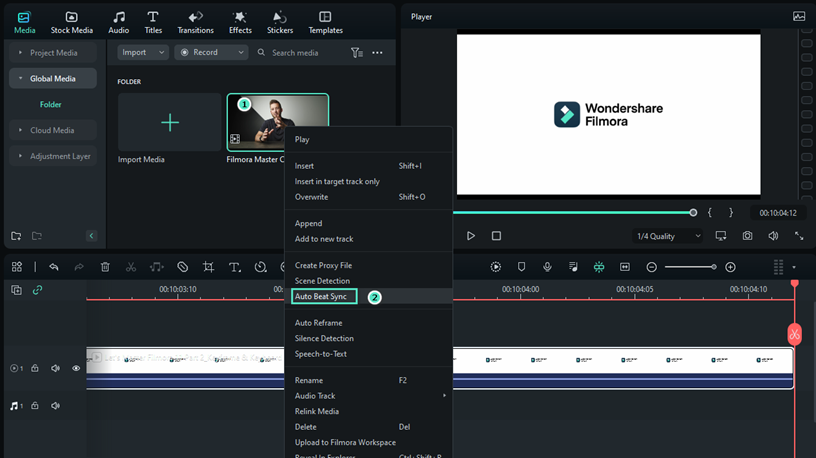
O bien, haz clic en Herramientas>Auto sincronización de ritmo en la barra de navegación.
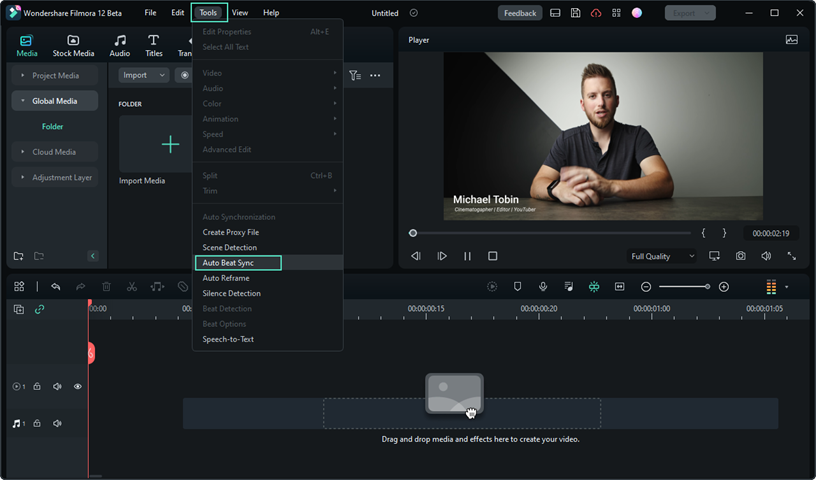
- Paso 4: Tras activar la función, verás un panel de edición automática a la derecha de la pantalla.
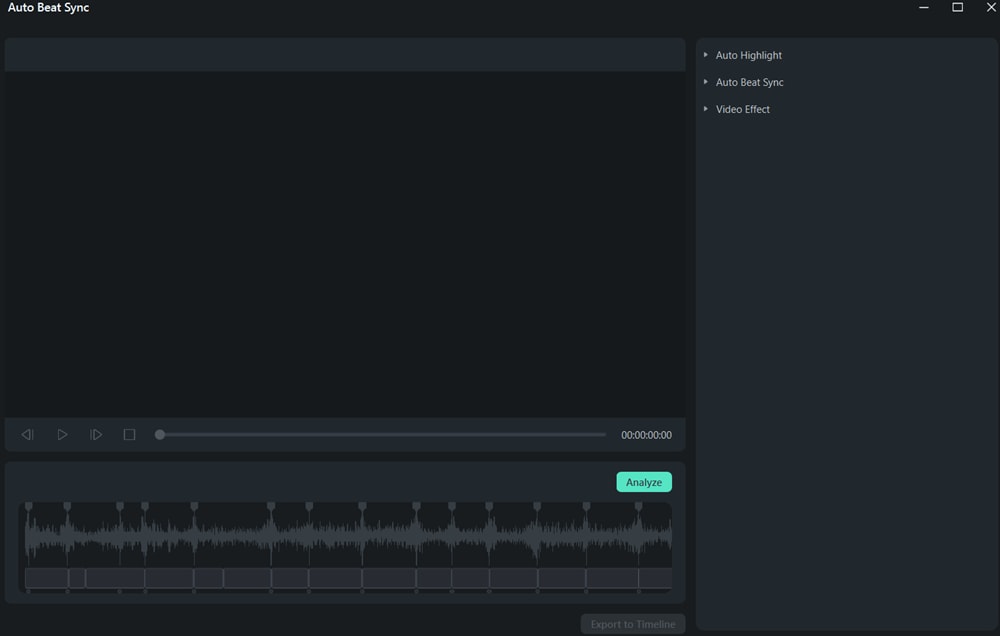
Haz clic en Auto resaltar para añadir más clips de vídeo o audio, ajustar el orden o eliminar clips importados en la línea de tiempo.
Haz clic en Auto sincronización de ritmo para importar música de fondo y establecer la hora de inicio de la música.
- Paso 5: Cuando estés satisfecho con la configuración, haz clic en Analizar para analizar los tiempos de la música de fondo (si los hay) y mezclar las secuencias de vídeo según los tiempos de la música de fondo.
Comparación de la sincronización de audio y vídeo de iMovie con la sincronización automática de Filmora
iMovie y Filmora son dos herramientas de edición de vídeo con características y funcionalidades distintas, especialmente en lo que se refiere a la sincronización de archivos de audio y vídeo. Estas características únicas se resumen en el cuadro siguiente.
| Característica | Filmora | iMovie |
| Funcionalidad | Sincroniza automáticamente los vídeos con los tiempos del audio (música) | Permite la sincronización manual y automática de audio y vídeo |
| Usabilidad | Mejor para vídeos rítmicos o con base musical | Discursos, entrevistas y vídeos llenos de diálogos |
| Funciones avanzadas | Capaz de detectar y sincronizar el ritmo | Carece de funciones avanzadas de sincronización |
| Eficacia del tiempo | Ahorra tiempo sincronizando automáticamente los vídeos con los ritmos musicales | Lleva tiempo realizar ajustes y configuraciones manuales |
| Precios | Por suscripción | Gratis |
| Compatibilidad de dispositivos | Android, Windows, iOS | iOS (Mac, iPhone y iPad) |
Por tanto, iMovie se recomienda sobre todo para proyectos de vídeo en los que es crucial un control preciso de la sincronización audio-vídeo. También sería rentable y cómodo para los usuarios que prefieren trabajar en el ecosistema de Apple.
Por el contrario, Filmora es la mejor opción para los editores que buscan algo más que una sincronización básica de audio y vídeo o para los que trabajan con poco tiempo. Esta herramienta es la más adecuada para los proyectos basados en la música y para la edición basada en el ritmo.
Conclusión
Un vídeo con un audio no sincronizado puede resultar frustrante o distraer al espectador. Con herramientas sencillas como la sincronización de audio y vídeo de iMovie, puedes ajustar fácilmente tu vídeo con tu audio siguiendo dos sencillos pasos. Sin embargo, si buscas algo más y no te importa salir del ecosistema Apple, prueba Wondershare Filmora.




